Riguardo questo dirottatore
Cryptosearch.site ‘ estensione per il browser discutibile e un programma potenzialmente indesiderato (PUP). È pubblicizzato come un’estensione che ti permette di “facilmente ricerca web, immagini, video e notizie”. Visto che tutti i motori di ricerca offrono questo, ci si potrebbe chiedere perché questa estensione può essere necessaria. Presumibilmente, esso consente al mio cryptocurrency come navigare, ma tutta l’estensione è piuttosto discutibile. Non è consigliabile mantenere che esso installato, in quanto potrebbe reindirizzare a siti Web di dubbia o raccogliere informazioni personali. Quindi, eliminare Cryptosearch.site.
L’estensione può modificare le impostazioni del browser in modo che è in grado di reindirizzare l’utente, quindi non stupitevi di vedere che avete un homepage diverso o motore di ricerca. Questi cambiamenti sono spesso eseguiti da tali infezioni e sono irreversibili, mentre l’infezione è ancora presente. E nel caso in cui vi state chiedendo come raccolse l’infezione in primo luogo, se non è stato installato, potrebbe sono state aggiunte a un programma che è stato installato come un’offerta supplementare. Si deve anche osservare che questo non ha nulla a che fare con il programma Cryptosearch da malware ricercatore Michael Gillespie.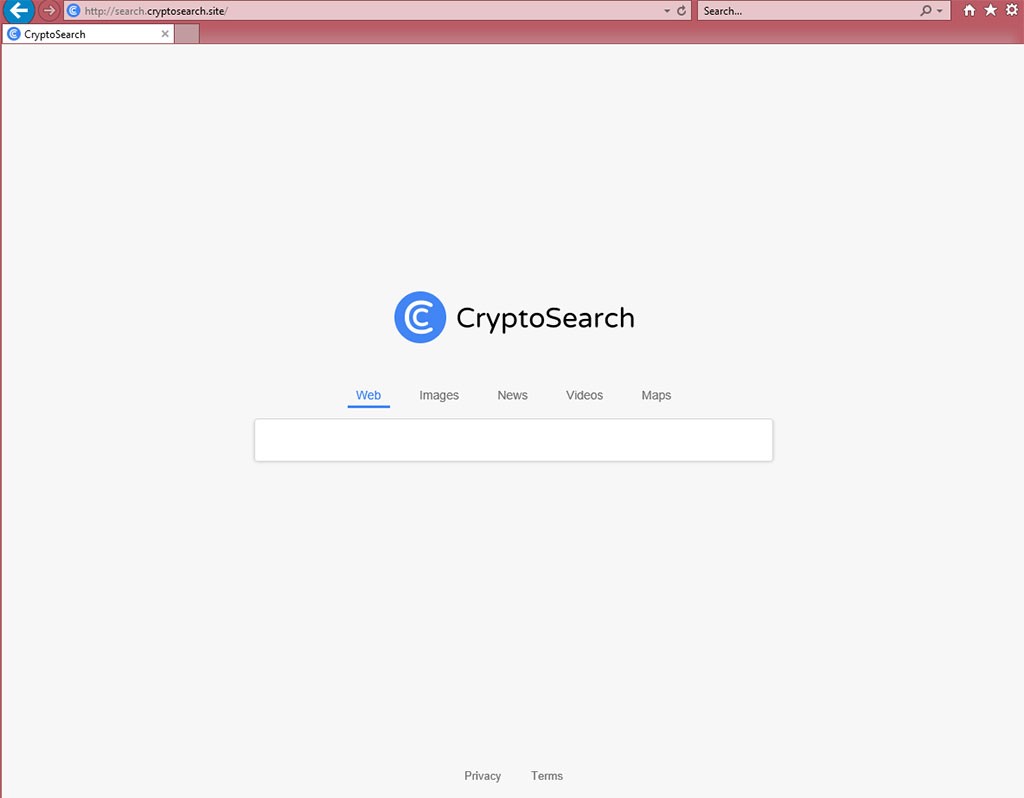
Come installa sul vostro computer?
L’estensione è disponibile il website ufficiale e la Chrome web store. se non ti ricordi di scaricarli da lì, o da qualsiasi altra parte, potrebbe sono state aggiunte a un programma gratuito che è stato installato. Se questo è il caso, è necessario essere più attenti a come si installa il programma dal proprio ora. Molti di loro saranno disponibile con altre offerte, che è necessario deselezionare. Non è difficile da fare, ma se ti butti il processo, semplicemente non notarli. La prossima volta che si sta installando un programma, scegli Impostazioni avanzato o personalizzato. Si fanno tutte le offerte visibili e consentono di deselezionarle. Si dovrebbe deselezionare tutte le offerte perché se non sono stati correttamente informati circa la loro installazione, non dovrebbero essere autorizzati a installare. Le impostazioni predefinite non mostrerà aggiunta offerte così sempre scelgono avanzate, se disponibili.
Si dovrebbe eliminare Cryptosearch.site?
Non è chiaro cosa esattamente questa estensione fa come non è spiegato correttamente sul sito o sul web store Chrome. Si dice semplicemente che “questo piccolo plugin imposta il tuo motore di ricerca predefinito in Chrome a Cryptosearch e ti permette facilmente di notizie, immagini, video e web search”. Gli stessi sviluppatori sono dietro precedente che permette al mio quando il tuo Google Chrome è aperta, quindi si presume che questa estensione sarà anche mio cryptocurrency mentre navighi. Non esattamente è un’estensione affidabile quindi si dovrebbe essere attenti a usarlo. Potrebbe utilizzare il computer al mio per sé, in realtà non darvi nulla.
Si consiglia anche di leggere l’informativa sulla privacy per scoprire che tipo di informazioni si che raccoglie, come lo memorizza e se si condivide con terze parti, che probabilmente fa.
Cryptosearch.site rimozione
L’estensione può essere rimosso abbastanza facilmente, sia manualmente che automaticamente. Se si desidera disinstallare Cryptosearch.site te stesso, ma sono sicuro su dove cominciare, siete invitati a utilizzare il seguito fornito istruzioni per aiutarvi. Oppure si potrebbe usare anti-spyware e averlo a prendersi cura dell’infezione per voi.
Offers
Scarica lo strumento di rimozioneto scan for Cryptosearch.siteUse our recommended removal tool to scan for Cryptosearch.site. Trial version of provides detection of computer threats like Cryptosearch.site and assists in its removal for FREE. You can delete detected registry entries, files and processes yourself or purchase a full version.
More information about SpyWarrior and Uninstall Instructions. Please review SpyWarrior EULA and Privacy Policy. SpyWarrior scanner is free. If it detects a malware, purchase its full version to remove it.

WiperSoft dettagli WiperSoft è uno strumento di sicurezza che fornisce protezione in tempo reale dalle minacce potenziali. Al giorno d'oggi, molti utenti tendono a scaricare il software gratuito da ...
Scarica|più


È MacKeeper un virus?MacKeeper non è un virus, né è una truffa. Mentre ci sono varie opinioni sul programma su Internet, un sacco di persone che odiano così notoriamente il programma non hanno ma ...
Scarica|più


Mentre i creatori di MalwareBytes anti-malware non sono stati in questo business per lungo tempo, essi costituiscono per esso con il loro approccio entusiasta. Statistica da tali siti come CNET dimost ...
Scarica|più
Quick Menu
passo 1. Disinstallare Cryptosearch.site e programmi correlati.
Rimuovere Cryptosearch.site da Windows 8
Clicca col tasto destro del mouse sullo sfondo del menu Metro UI e seleziona App. Nel menu App clicca su Pannello di Controllo e poi spostati su Disinstalla un programma. Naviga sul programma che desideri cancellare, clicca col tasto destro e seleziona Disinstalla.


Disinstallazione di Cryptosearch.site da Windows 7
Fare clic su Start → Control Panel → Programs and Features → Uninstall a program.


Rimozione Cryptosearch.site da Windows XP:
Fare clic su Start → Settings → Control Panel. Individuare e fare clic su → Add or Remove Programs.


Rimuovere Cryptosearch.site da Mac OS X
Fare clic sul pulsante Vai nella parte superiore sinistra dello schermo e selezionare applicazioni. Selezionare la cartella applicazioni e cercare di Cryptosearch.site o qualsiasi altro software sospettoso. Ora fate clic destro su ogni di tali voci e selezionare Sposta nel Cestino, poi destra fare clic sull'icona del cestino e selezionare Svuota cestino.


passo 2. Eliminare Cryptosearch.site dal tuo browser
Rimuovere le estensioni indesiderate dai browser Internet Explorer
- Apri IE, simultaneamente premi Alt+T e seleziona Gestione componenti aggiuntivi.


- Seleziona Barre degli strumenti ed estensioni (sul lato sinistro del menu). Disabilita l’estensione non voluta e poi seleziona Provider di ricerca.


- Aggiungine uno nuovo e Rimuovi il provider di ricerca non voluto. Clicca su Chiudi. Premi Alt+T di nuovo e seleziona Opzioni Internet. Clicca sulla scheda Generale, cambia/rimuovi l’URL della homepage e clicca su OK.
Cambiare la Home page di Internet Explorer se è stato cambiato da virus:
- Premi Alt+T di nuovo e seleziona Opzioni Internet.


- Clicca sulla scheda Generale, cambia/rimuovi l’URL della homepage e clicca su OK.


Reimpostare il browser
- Premi Alt+T.


- Seleziona Opzioni Internet. Apri la linguetta Avanzate.


- Clicca Reimposta. Seleziona la casella.


- Clicca su Reimposta e poi clicca su Chiudi.


- Se sei riuscito a reimpostare il tuo browser, impiegano un reputazione anti-malware e scansione dell'intero computer con esso.
Cancellare Cryptosearch.site da Google Chrome
- Apri Chrome, simultaneamente premi Alt+F e seleziona Impostazioni.


- Seleziona Strumenti e clicca su Estensioni.


- Naviga sul plugin non voluto, clicca sul cestino e seleziona Rimuovi.


- Se non siete sicuri di quali estensioni per rimuovere, è possibile disattivarli temporaneamente.


Reimpostare il motore di ricerca homepage e predefinito di Google Chrome se fosse dirottatore da virus
- Apri Chrome, simultaneamente premi Alt+F e seleziona Impostazioni.


- Sotto a All’avvio seleziona Apri una pagina specifica o un insieme di pagine e clicca su Imposta pagine.


- Trova l’URL dello strumento di ricerca non voluto, cambialo/rimuovilo e clicca su OK.


- Sotto a Ricerca clicca sul pulsante Gestisci motori di ricerca.Seleziona (o aggiungi e seleziona) un nuovo provider di ricerca e clicca su Imposta predefinito.Trova l’URL dello strumento di ricerca che desideri rimuovere e clicca sulla X. Clicca su Fatto.




Reimpostare il browser
- Se il browser non funziona ancora il modo che si preferisce, è possibile reimpostare le impostazioni.
- Premi Alt+F.


- Premere il tasto Reset alla fine della pagina.


- Toccare il pulsante di Reset ancora una volta nella finestra di conferma.


- Se non è possibile reimpostare le impostazioni, acquistare un legittimo anti-malware e la scansione del PC.
Rimuovere Cryptosearch.site da Mozilla Firefox
- Simultaneamente premi Ctrl+Shift+A per aprire Gestione componenti aggiuntivi in una nuova scheda.


- Clicca su Estensioni, trova il plugin non voluto e clicca su Rimuovi o Disattiva.


Cambiare la Home page di Mozilla Firefox se è stato cambiato da virus:
- Apri Firefox, simultaneamente premi i tasti Alt+T e seleziona Opzioni.


- Clicca sulla scheda Generale, cambia/rimuovi l’URL della Homepage e clicca su OK.


- Premere OK per salvare le modifiche.
Reimpostare il browser
- Premi Alt+H.


- Clicca su Risoluzione dei Problemi.


- Clicca su Reimposta Firefox -> Reimposta Firefox.


- Clicca su Finito.


- Se si riesce a ripristinare Mozilla Firefox, scansione dell'intero computer con un affidabile anti-malware.
Disinstallare Cryptosearch.site da Safari (Mac OS X)
- Accedere al menu.
- Scegliere Preferenze.


- Vai alla scheda estensioni.


- Tocca il pulsante Disinstalla accanto il Cryptosearch.site indesiderabili e sbarazzarsi di tutte le altre voci sconosciute pure. Se non siete sicuri se l'estensione è affidabile o no, è sufficiente deselezionare la casella attiva per disattivarlo temporaneamente.
- Riavviare Safari.
Reimpostare il browser
- Tocca l'icona menu e scegliere Ripristina Safari.


- Scegli le opzioni che si desidera per reset (spesso tutti loro sono preselezionati) e premere Reset.


- Se non è possibile reimpostare il browser, eseguire la scansione del PC intero con un software di rimozione malware autentico.
Site Disclaimer
2-remove-virus.com is not sponsored, owned, affiliated, or linked to malware developers or distributors that are referenced in this article. The article does not promote or endorse any type of malware. We aim at providing useful information that will help computer users to detect and eliminate the unwanted malicious programs from their computers. This can be done manually by following the instructions presented in the article or automatically by implementing the suggested anti-malware tools.
The article is only meant to be used for educational purposes. If you follow the instructions given in the article, you agree to be contracted by the disclaimer. We do not guarantee that the artcile will present you with a solution that removes the malign threats completely. Malware changes constantly, which is why, in some cases, it may be difficult to clean the computer fully by using only the manual removal instructions.
